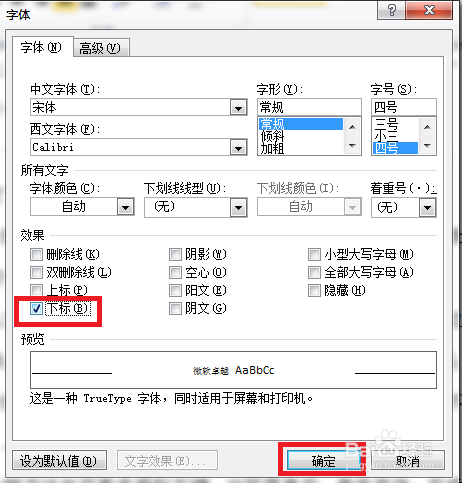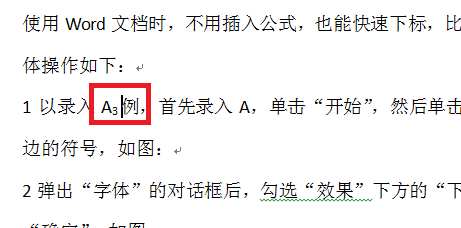1、以录入A3例,首先录入A,单击“开始”,然后单击“字体”右手边的符号,如图:
2、弹出“字体”的对话框后,勾选“效果”下方的“下标”后,单击“确定”,如图:
3、然后录入3后,3将处于下标的位置,我们会发现如果继续录入,录入的字符都是下标的,因为光标在下标的位置,如图:
4、那么如何切换至正常位置时,单击“开始”,撮劝丛食单击字体右手边的符号,弹出对话框后,单击下标,去除勾选后,单击确定,如图:
5、这时你会发现如图所示,光标处于正常位置,这时录入的就不会下标了。
6、另一种方法也可单击鼠标右键,出现菜单后,单击字体,后续的操作与上述的方法一致,如图: